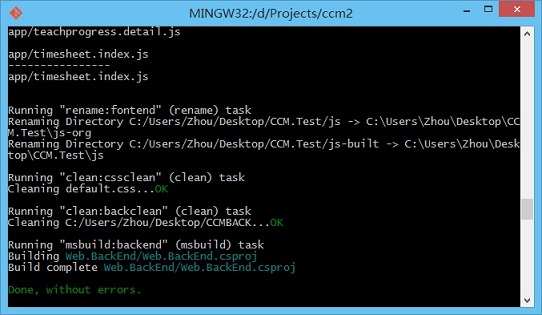Grunt 简介
Grunt是一款基于js和node.js的构建工具,由于这段时间node.js越来越火爆,grunt拥有丰富的开源社区支持,产生了很多插件。还有一些插件散落在node社区。构建是一个和宽泛的表述,传统理解就是编译、打包、复制,而今,随着技术越来越丰富,构建还包括对前端组件的预处理,比如sass、less预处理成css,css和js的压缩和合并。grunt的插件可以很好的支持这些新的构建概念,而且更为适合用开源技术堆砌的项目。 虽然Grunt更多的用于程序构建,但是本质上Grunt是一个用来解决重复劳动的任务运行工具。
Grunt入门
安装
下载安装Node.js。下载地址
检查安装和查看版本:
node -v
v0.10.25
安装grunt命令行工具grunt-cli,使用-g全局安装,这样可以在任何一个目录里使用了。下面这条命令会把 grunt 加入你的系统搜索路径中,所以在任何目录下都可以使用此命令。
npm install -g grunt-cli
需要注意的是在linux或mac下有时会报没有权限的错误,这时须在前面加一个sudo
sudo npm install grunt-cli -g
查看版本:
grunt –version
grunt-cli v0.1.13
卸载。如果你在之前安装过全局的 Grunt,那么先删除它。
npm uninstall -g grunt
grunt-cli只是一个grunt的命令行界面,需要使用grunt及其插件,必须在项目的路径(通常是项目根目录下)下安装grunt模块本身即需要插件模块。每当grunt命令被执行时,它会通过nodejs的require命令在本地寻找已经安装的grunt。正因为如此,你可以在任何子目录下运行grunt命令。 如果cli找到了一个本地安装的grunt,它会加载这个 grunt 库,然后应用你在 GruntFile 中写好的配置, 然后执行相应的任务。
配置文件
package.json
package.json用来保存当前目录下所安装和需要的node模块有哪些,例如:
{
"name": "my-project-name",
"version": "0.1.0",
"author": "Your Name",
"devDependencies": {
"grunt": "~0.4.1"
}
}
可以手动创建这个文件,或者通过npm init命令,并按照提示完成package.json文件的创建。如果手动创建了package.json,只需通过npm install来下载和安装所需的模块。模块安装时,会保存在node_modules目录中。
如果想要在之后添加所需模块,使用下面这个命令,可以使得package.json文件得到同步更新
npm install <module> --save-dev
Gruntfile.js
这个文件的地位就像Makefile一样,是一个指导grunt进行任务的文件,其中需要配置各个插件模块所需的参数,以及加载插件,并定义任务。更多关于Gruntfile可以参考这里。建议读者对Gruntfile有个整体的理解再继续。
使用Grunt构建ASP.NET MVC
MSbuild
在使用grunt来构建.NET项目之前,必须先了解MSbuild。MSBuild是微软的用来构建程序的工具,目前VisualStudio已经全面使用MSbuild编译项目了。MSbuild由一个msbuild工具、一组编译或构建器程序和xml文件组成。实际上VisualStudio中的.sln和.csproj等项目文件就是一个msbuild能够认识的xml(下面称为msbuild配置文件),VisualStudio通过调用msbuild,由msbuild识别其中的参数和构建行为标识来完成构建工作。我们也可以自己通过命令行自己来调用msbuild。
在msbuild中有两个关键的概念:Task和Property。Task是msbuild能够直接作为目标来执行的入口,在执行msbuild的时候要么指向默认的Task,否则必须指定目标Task是什么。Property就是变量,就像程序中的变量可以影响程序执行一样,Property可以影响构建的行为。
VisualStudio产生msbuild配置文件其实非常复杂,表面上看只有没有多上行,但是它通过import,将一些预定义的配置文件导入到当前文件,使得无法全面的查看完整的配置文件,以至于无法找到关键的Task项。好在有一个工具可以用来帮助分析msbuild配置文件的结构。
另外,在调用msbuild的时候,可以通过命令行参数来覆盖默认的属性和任务,比如下面的调用表示,以”Rebuild”这个Task作为目标,并将Configuration属性设置为Debug:
msbuild ConsoleApplication1.csproj /target:Rebuild /property:Configuration=Debug
更多关于msbuild,请参考微软的文档
手动使用msbuild代替VisualStudio
以发布到本机为例,经过笔者在VS2012下的环境中测试,使用VS在调用msbuild时使用了如下关键的参数覆盖:
- Configuration:Debug或者Release,相信使用VS的同学对此不会陌生
- VisualStudioVersion:VS在安装的时候会将一些公用的,VisualStudio相关的,msbuild配置文件预先存在某个版本相关的地方,在VisualStudio生成项目文件时,会包含一个$VisualStudioVersion变量,这个变量会与路径结合指向这些预先准备好的配置文件。在2012下,需要将这个值设置为11.0
- WarningLevel:编译时的告警级别
- DeleteExistingFiles:发布功能使用到的是否删除已存在文件的选项
- WebPublishMethod:发布方式,笔者常用的是FileSystem,即发布到本机或远程共享的某个目录
- publishUrl:如果WebPublishMethod是FileSystem,这个值表示发布的磁盘路径
关键的任务:
- Build:即VS中针对某个项目的编译功能
- Rebuild:即VS中针对某个项目的重新编译功能
- WebPublish:即VS针对某个项目的发布功能
至此,我们已经可以使用msbuild命令行来代替VS的一些构建动作了。由于本篇的重点是grunt,读者可以参见微软的说明,自己试验一下:
PS: MSbuild通常位于类似这样的目录下:C:\Windows\Microsoft.NET\Framework64\v4.0.30319\MSBuild.exe
使用grunt-msbuild调用msbuild
终于到了介绍本文的主角了:grunt-msbuild。这是一个个人开发的msbuild调用中间件。作为grunt的插件,经过笔者亲测,完全可以使用。结合其他的grunt插件,简化了笔者发布项目的过程。
你可以像下面这样将这个插件添加进项目的Gruntfile,实现自动发布:
msbuild: {
fontend: {
src: ['Web.FontEnd/Web.FontEnd.csproj'],
options: {
projectConfiguration: 'Release',
targets: ['WebPublish'],
stdout: true,
maxCpuCount: 4,
buildParameters: {
WarningLevel: 2,
VisualStudioVersion: "11.0",
DeleteExistingFiles: 'True',
WebPublishMethod: 'FileSystem',
publishUrl: [font_pwd]
},
verbosity: 'quiet'
}
}
}
上面的代码实现了,将Web.FontEnd.csproj项目在Release模式下通过FileSystem发布方式发布到font_pwd变量指代的目录下。 这里需要注意的是,可能需要根据自己的VS版本修改VisualStudioVersion参数,可以通过查看类似如下目录:C:\Program Files (x86)\MSBuild\Microsoft\VisualStudio\v11.0来检查。font_pwd是一个js变量,根据需要进行调整。
Grunt的完整配置就不给出了,主要是要知道这几个关键的参数设置。
在实际使用过程中DeleteExistingFiles这个参数似乎不起作用,所以可能需要另外再包含清空目标文件夹的任务。下面是实际任务运行时的部分截图: